Grass Valley EDIUS Neo 2 Booster Manuel d'utilisation
Page 206
Advertising
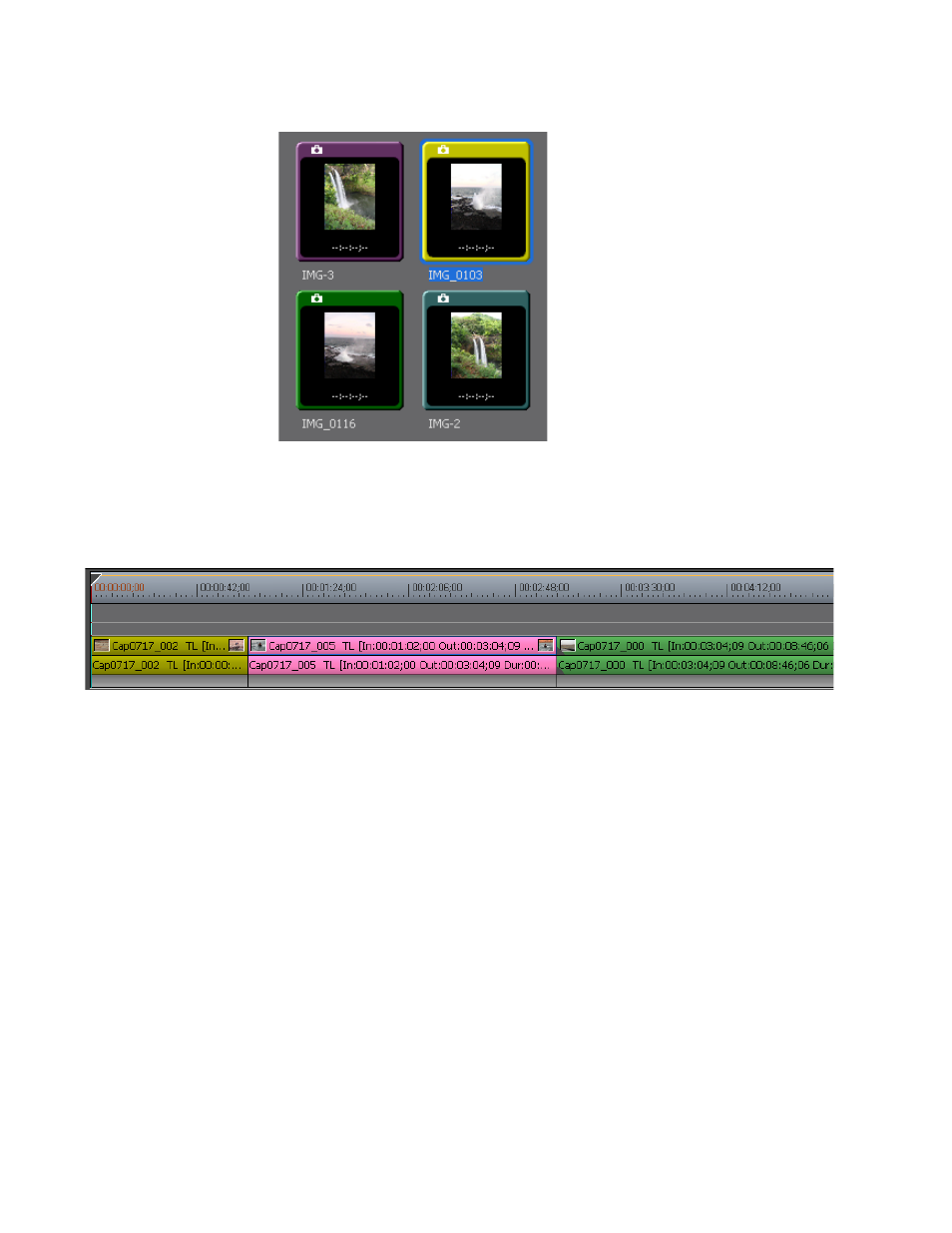
206
EDIUS Neo — Guide de référence de l’utilisateur
Section 4 — Fonctions disponibles pour les clips et gestion de ces derniers
Figure 210. Couleur du clip – Vue Largeur du clip (grand format)
Lorsqu’un clip est placé sur la timeline, il est également représenté
par la couleur qui lui a été assignée, comme illustré dans la
Figure 211
.
Figure 211. Couleurs des clips sur la timeline
Chaque clip peut avoir une couleur différente, comme illustré dans
la
Figure 210
.
Pour définir la couleur d’un clip, procédez comme décrit ci-dessous :
1.
Cliquez avec le bouton droit sur le clip, puis sélectionnez « Couleur
du clip » dans le menu. Pour obtenir un exemple, voir la
Figure 212
.
Advertising